עם השקת Windows 10 החדש מגיעים מספר אינסופי של פונקציות חדשות שיעזרו לכם לדמיין וליצור משימות וירטואליות ומחשבים שולחניים, אז להלן אנו מציעים לכם את המאמר cשולחן עבודה חדש מאחור Windows 10 צעדים! עמוס במידע הטוב ביותר על פונקציה חדשה זו, כמו גם צעד אחר צעד ליישמה בפועל.
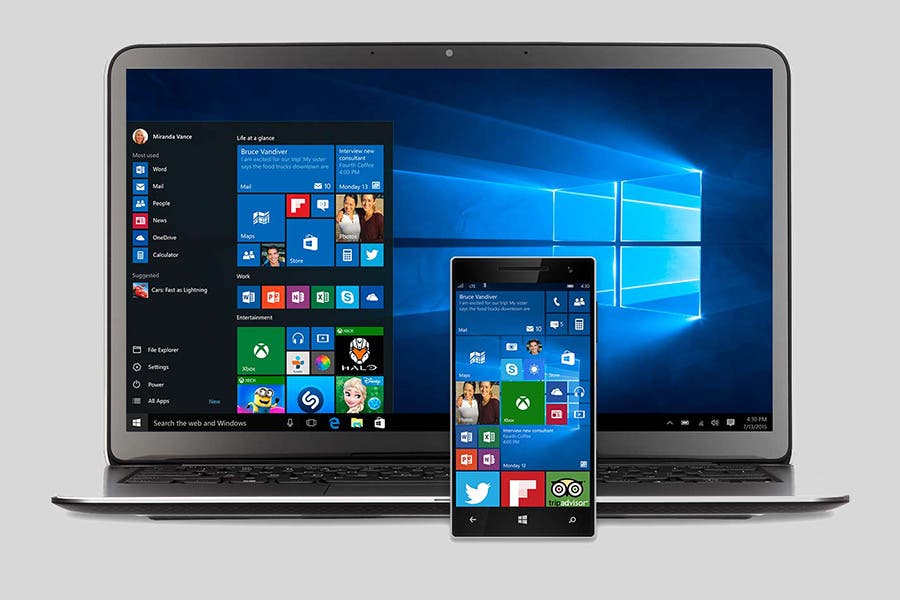
התכונות החדשות והחדשניות של Windows 10.
כיצד ליצור שולחן עבודה חדש של Windows 10?
מאז הקמתה בשנת 1985, מיקרוסופט קיבלה את המשימה להציע למשתמשיה את התוכניות הטובות והחדשניות ביותר, בחיפוש אחר נוחות והתקדמות בתחום האישי והעבודה שכל אחת מבצעת.
אז עבור Windows 10 החדש, מיקרוסופט חיפשה ויצרה את הפונקציות המדויקות שכל אדם שמשתמש בממשק שלה חיפש. חלק מהתכונות החדשות הללו הן:
- צילום מסך.
- סגור את כל היישומים ברקע.
- תפריט התחלה חלופי.
- מזעור חלונות.
- פריטים עם קיצורי מקשים.
- מציין את המרחב שיישומים תופסים.
- עוזר ריכוז.
- דלג על המודעות.
- שולחן עבודה וירטואלי.
הדור של שולחן עבודה וירטואלי הוא אחת הרכישות החדשות של Windows 10 בשורת המשימות שלו, שם לא רק תהיה לך אפשרות ליצור אלא תוכל לנהל את מחשבים השולחניים שאתה יוצר.
אפשרות זו קלה במיוחד לצפייה באמצעות קיצור הדרך «Ctrl + מקש Windows + D» במקלדת, תוכל ליצור כמה חלונות שתרצה על ידי לחיצה על מקשים אלה שוב ושוב.
כיצד אוכל להציג כל חלון שנוצר?
לאחר יצירת שולחן עבודה חדש של Windows 10, זה פשוט ביותר מכיוון שיש לך שלוש אפשרויות שתוכל ליישם, הראשונה היא על ידי מעבר לסמל המשימה שנמצא בסרגל התחתון שלך ליד התפריט, לחץ עליו ותוכל לעשות זאת הצג את כל החלונות שלך.
האפשרות השנייה היא דרך קיצור הדרך "מקש Windows + כרטיסייה" ולבסוף על ידי לחיצה על "מקש Windows + Ctrl + חץ שמאלה או ימינה" כדי לעבור מחלון אחד למשנהו ולבחור בחלון הרצוי.
כיצד להעביר חלון לשולחן עבודה אחר?
- אפשרות 1: לחץ על סמל המשימה והבא מעליו את חץ המוס, לחץ והעבר לחלון בו ברצונך להציג אותו מאוחר יותר.
- אפשרות 2: אם אתה צופה בחלונות שלך, לחץ על הלחצן הימני כדי לפתוח תפריט אפשרויות בו עליך לחפש "עבור אל", המתן עד שיופיע תפריט קטן נוסף של אפשרויות ובחר את שולחן העבודה שברצונך לשלוח את החלון שלך. .
מצד שני, אם אתה רוצה לסגור כל אחד ממחשבים השולחניים שיצרת, עליך רק לעבור לסמל המשימות וללחוץ על "X" של החלון שברצונך לסגור.
אם אתה רוצה ללמוד עוד על Windows 10 אנו מזמינים אותך לבקר באתר שלנו, שם תוכל למצוא הכל החל משינוי השפה ועד פתרון בעיות כלשהן ב- Windows 10 שלך בקלות.
https://www.youtube.com/watch?v=QpqUQfO5O5k